
Дискови се често огребају и постају неупотребљиви. Поред тога, често је потребно бавити се нетбооковима на којима не постоји диск, а такав уређај морате носити са собом. Недавно сам чуо за два програма: ВинСетупФромУСБ и још један КСБоот, и замислите, уз помоћ оба, пребацио сам већину својих дискова за покретање на само један УСБ флеш уређај. Испоставило се да је флеш уређај мултибоот и ако дигнете рачунар са њега, можете изабрати програм са којим желим да радим. Још једна позитивна тачка. Коришћењем програма ВинСетупФромУСБ, можете да креирате мултибоот флеш уређај који садржи неколико оперативних система и скуп различитих програма.
Програм КСБоот такође није лош, у процесу креирања флеш уређаја са више покретачких система нуди тестирање створеног флеш погона у уграђеној КЕМУ виртуелној машини! Питам се како нисам знао за ова два програма раније. Обавезно информишите о програмима ВинСетупФромУСБ и КСБоот на страницама ваше веб странице.
Како креирати мултибоот флеш диск
Здраво пријатељи! У овом чланку желим да вам кажем како да креирате мултибоот флеш уређај који садржи много програма и оперативни систем помоћу ВинСетупФромУСБ услужног програма, а у другом делу чланка ћу споменути програм КСБоот! . Пребаците све потребне програме са ЦД-РОМ-а на УСБ флеш уређај, такав УСБ флеш уређај ће без сумње бити користан у домаћинству.

Како створити мултибоот флеш уређај помоћу програма ВинСетупФромУСБ програма ВинСетупФромУСБ, преузмите на званичном веб сајту.
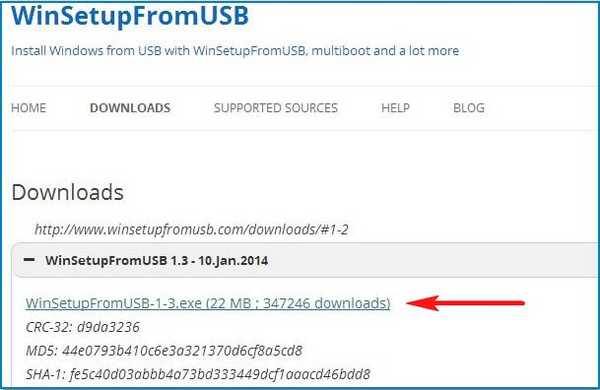
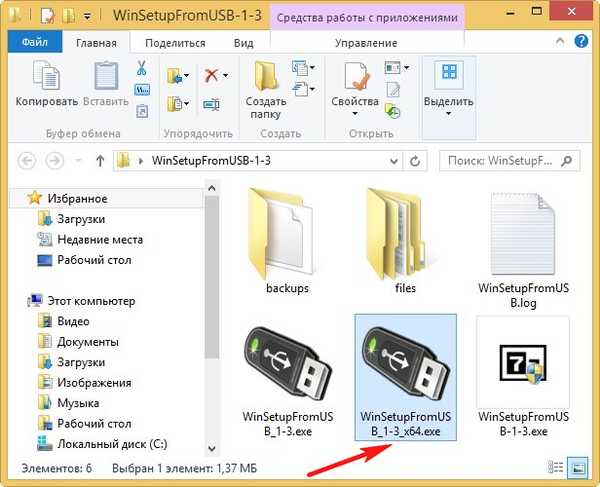
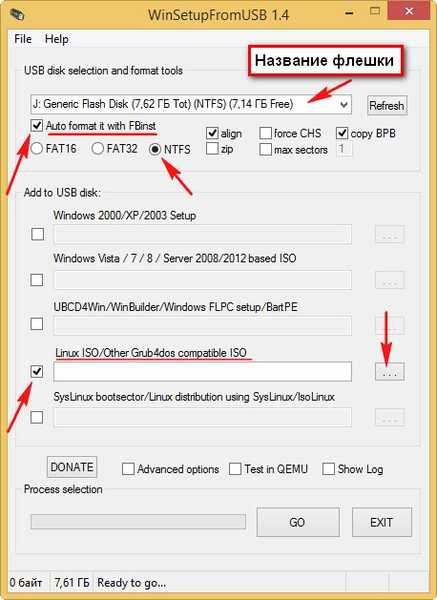
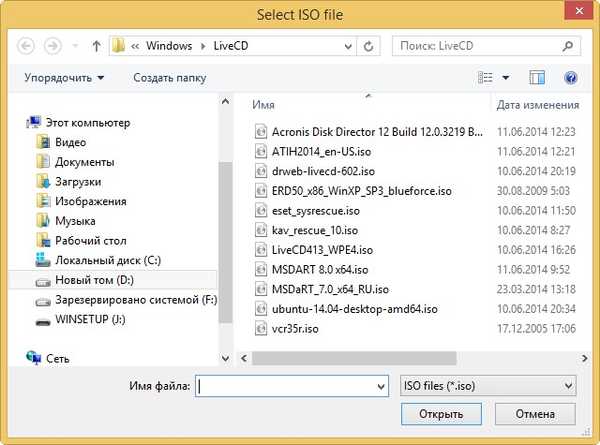
Пре свега, додајте Др.Веб® ЛивеЦД антивирусни диск у наш мултибоот УСБ флеш уређај, изаберите га левим мишем и кликните на Опен.
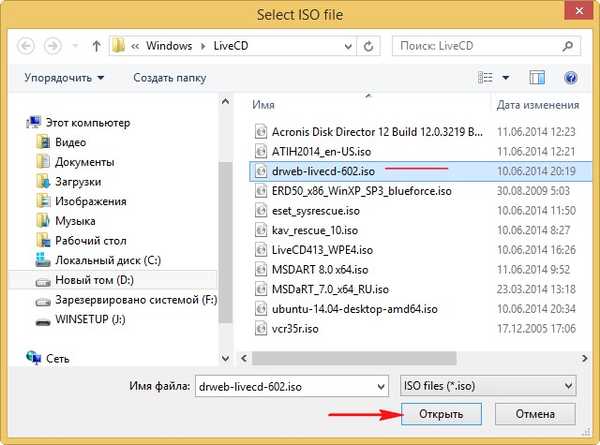
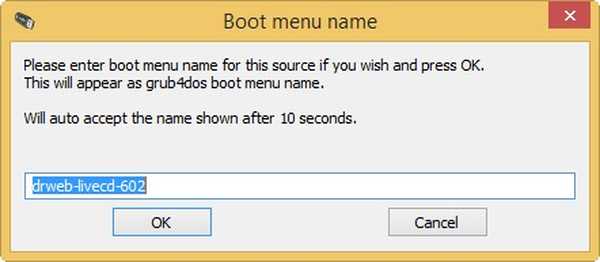
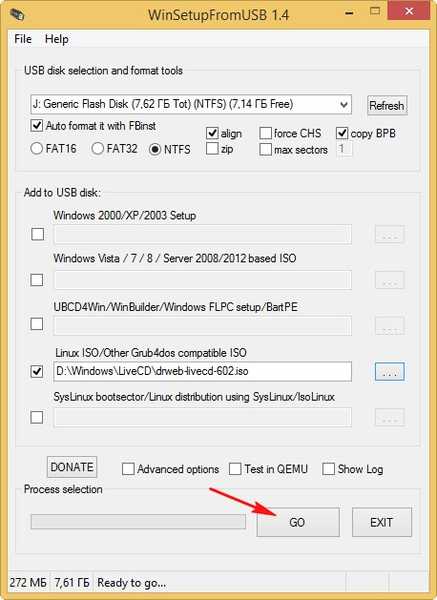
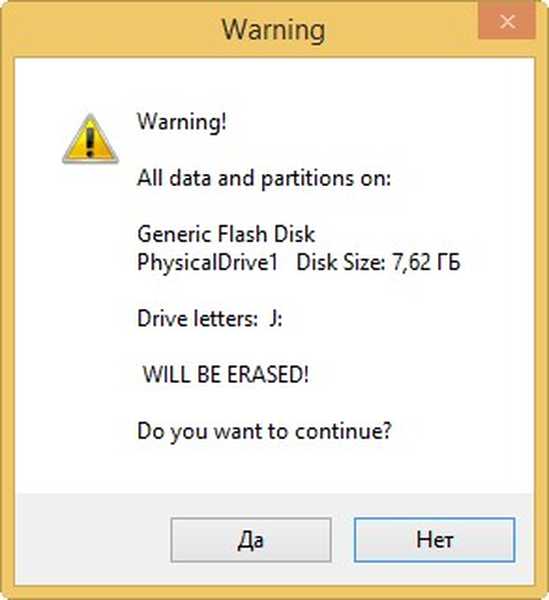
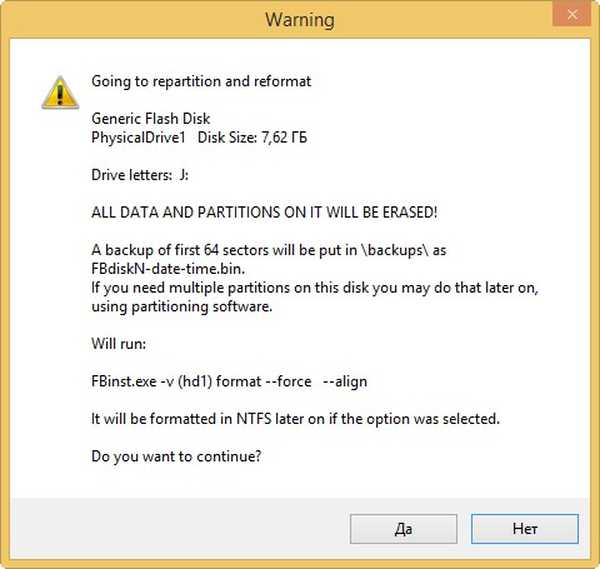
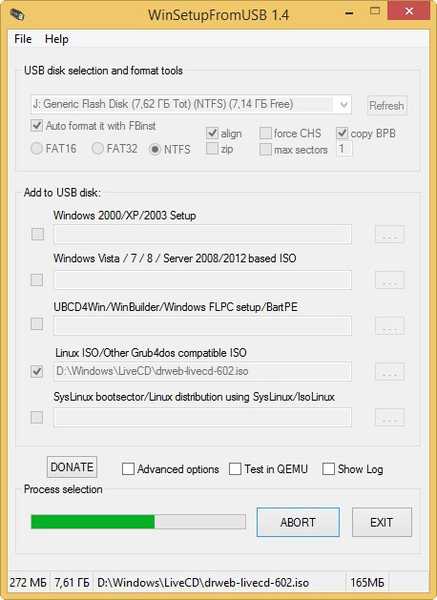
Ок Готово.
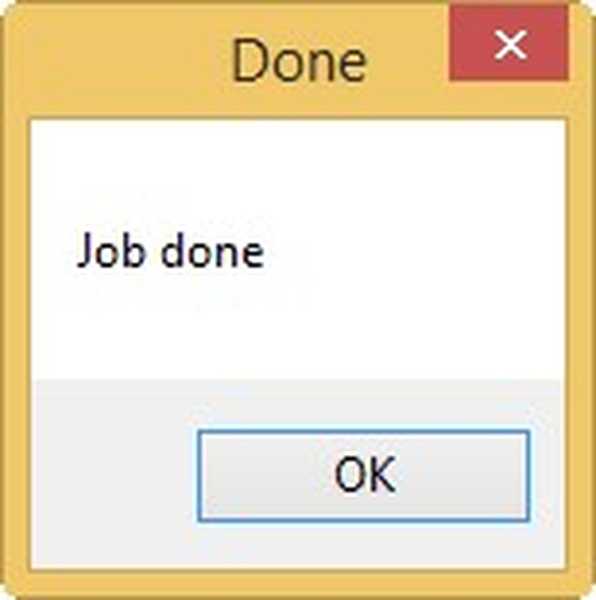
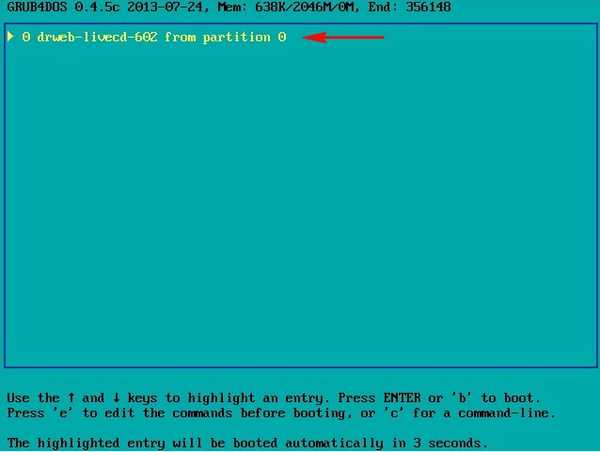
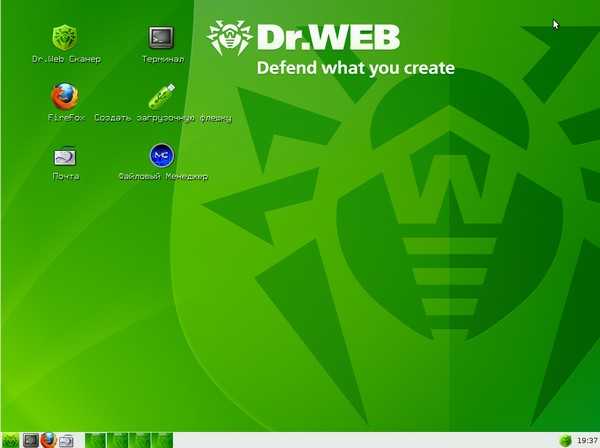
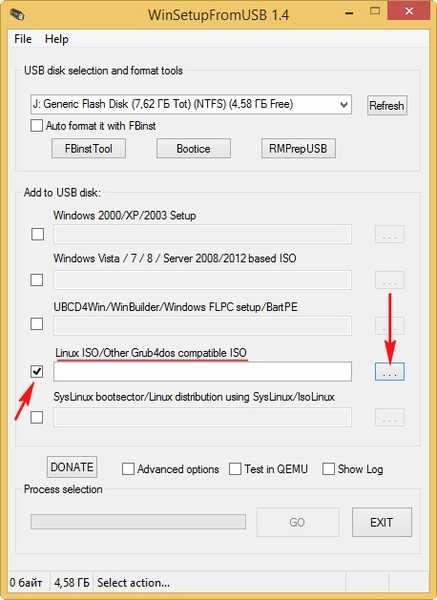
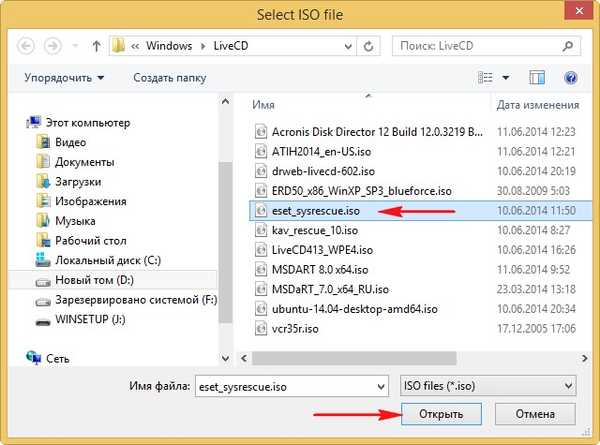
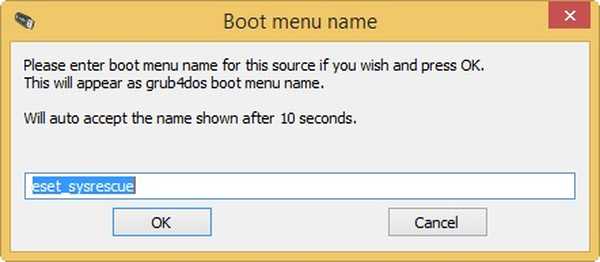
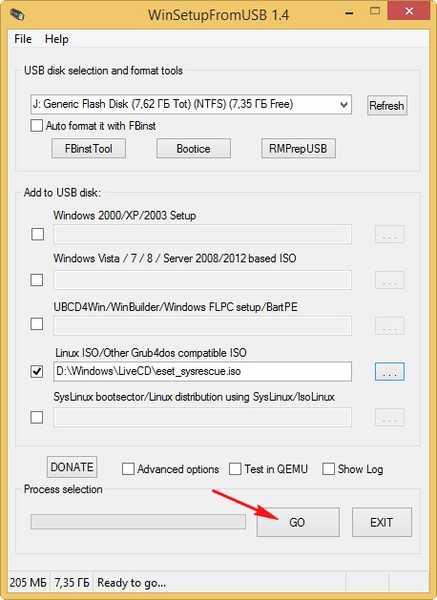
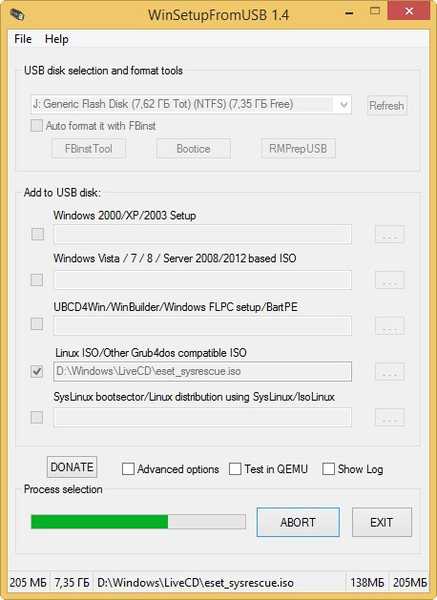
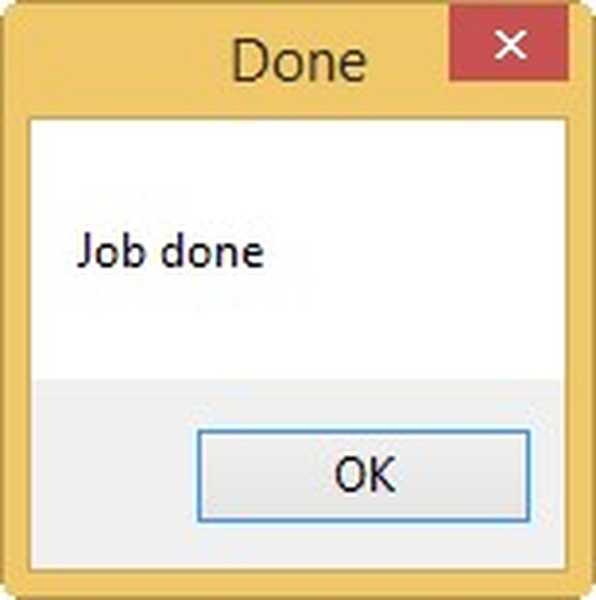
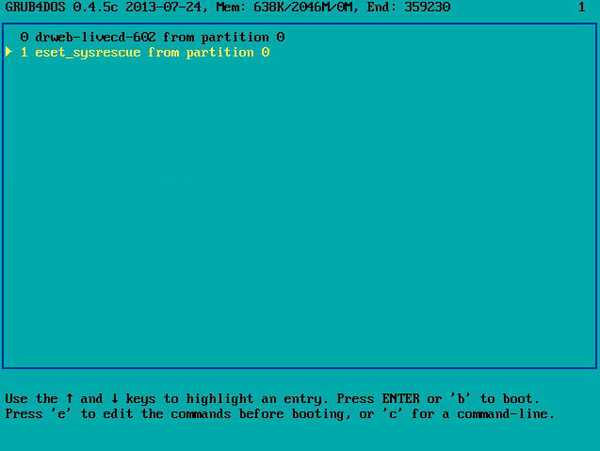


Како додати оперативни систем Виндовс 7 и Виндовс 8 мултибоот флеш уређају
На крају првог дела чланка предлажем вам да додате оперативни систем Виндовс 7 на наш мултибоот флеш уређај..
Погледајте још једну ставку ИСО-а са системом Виста / 7/8 / Сервер 2008/2012 и кликните на дугме са десне стране,
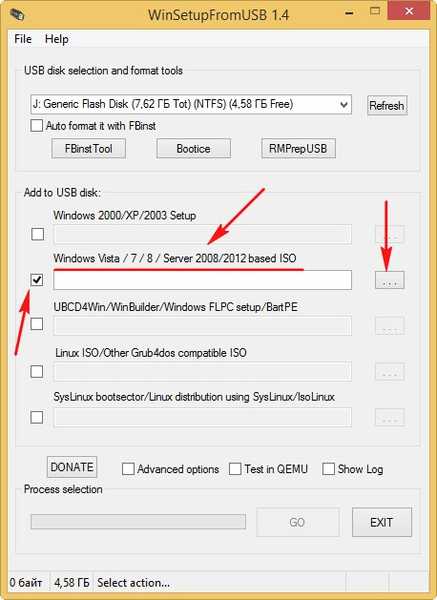
у програму који се отвори изаберите 64-битну слику за Виндовс 7 и кликните на Отвори
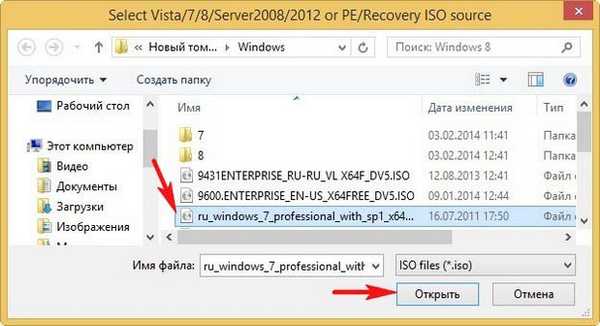
ГО
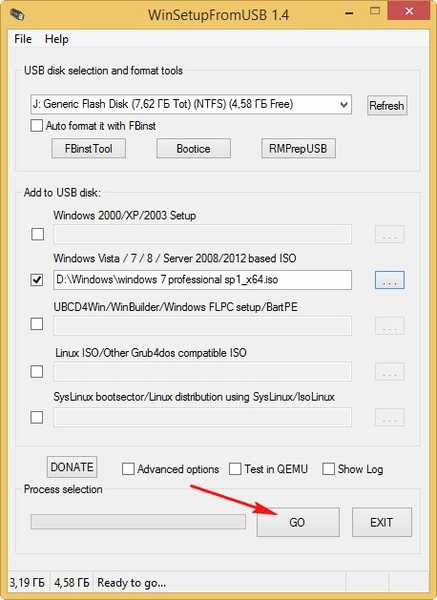
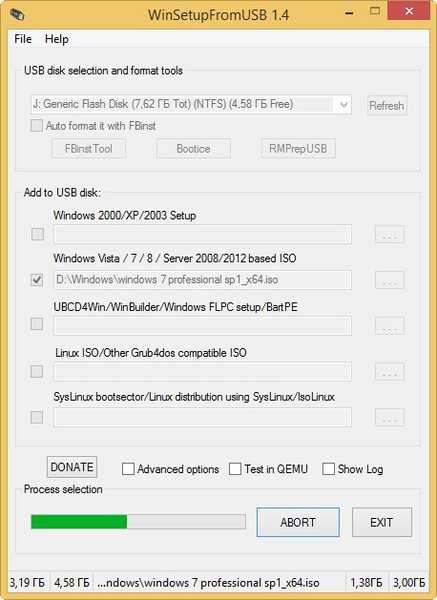
Ок Готово.
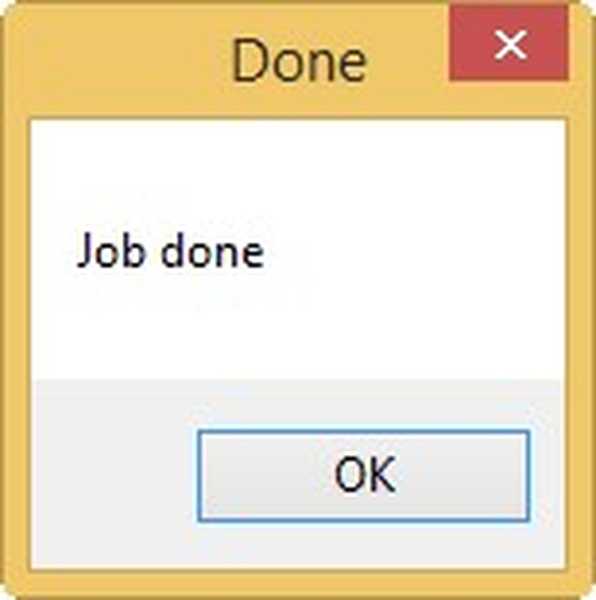
Дизамо се са мултибоот флеш уређаја и видимо ставку у менију за покретање
0 Виндовс НТ6 (Виста / 7 и новији) Подешавање - значи инсталирање оперативних система Виндовс Виста, Виндовс 7 и новије верзије. Притисните Ентер,
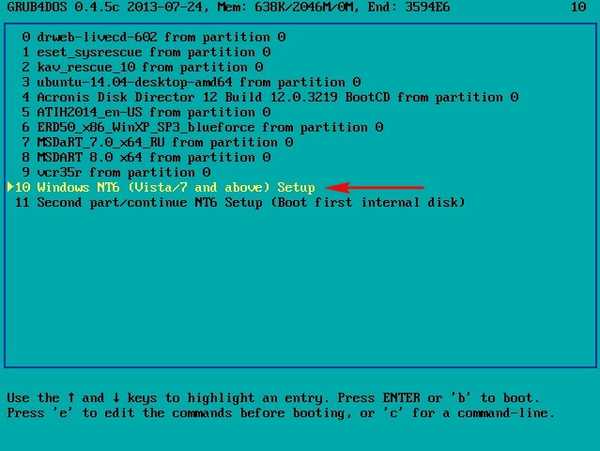
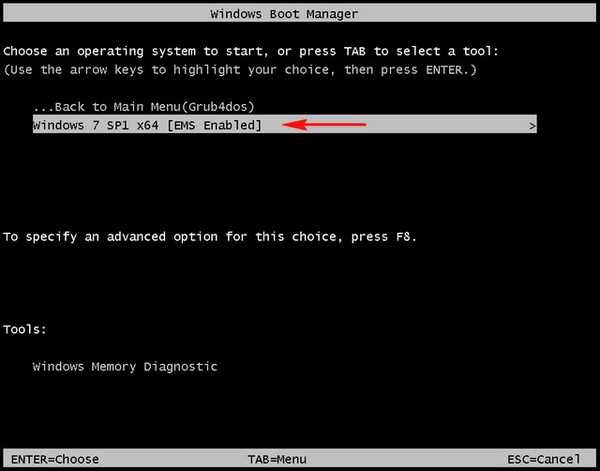
Ако одаберете 1 други део / наставак подешавања (Покрените први интерни диск), покренут ће се систем са чврстог диска.
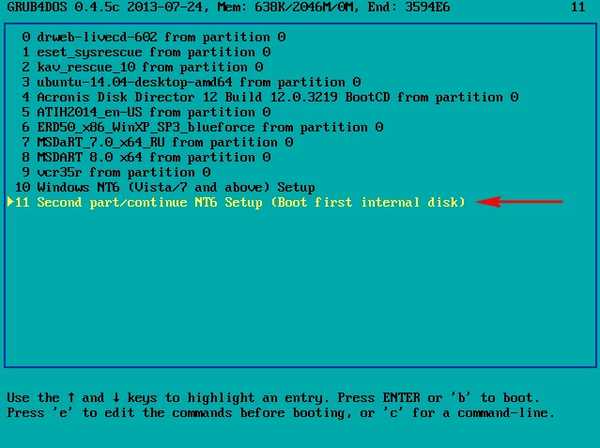
Пријатељи, ако вам се не свиђа ВинСетупФромУСБ боот мени, који је Груб4дос мени за покретање система, онда га можете променити. Да бисте то учинили, морате да промените датотеку мену.лст која се налази у корену флеш уређаја.
Нећу описивати све могућности промене конфигурације датотеке мену.лст, ово је тема посебног чланка, али прво што вам падне на памет је да промените ставке менија са називом програма.
Идемо у корен нашег мултибоот флеш уређаја и, за сваки случај, направимо копију датотеке мену.лст, а затим је променимо, можете је отворити било којим уређивачем текста, као што су нотепад или АкелПад, и изменити.
Како креирати КСБоот програм за флеш диск са више покретања
Да би КСБоот програм радио, на рачунару ажурирајте софтвер софтвера НЕТ Фрамеворк 4. Форматирајте УСБ флеш уређај пре него што радите у датотечном систему ФАТ32. Такође желим да кажем да је КСБоот програм љуска за утовариваче кернел Сислинук и Груб4Дос Линук..
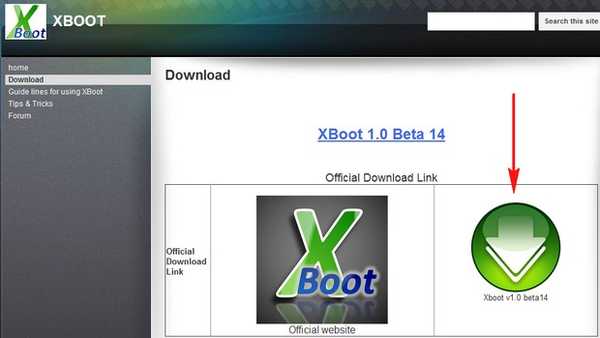
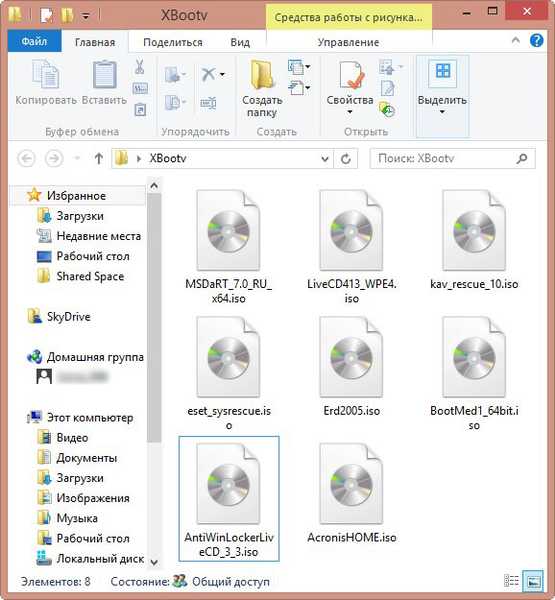
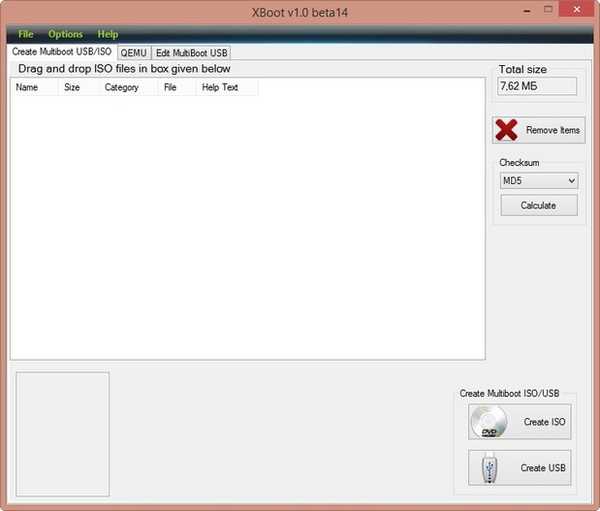
КСБоот препознаје многе слике диска које му прикачете, на пример, програм је без проблема прихватио Касперски антивирусну слику диска и Ацронис менаџер партиција тврдог диска,
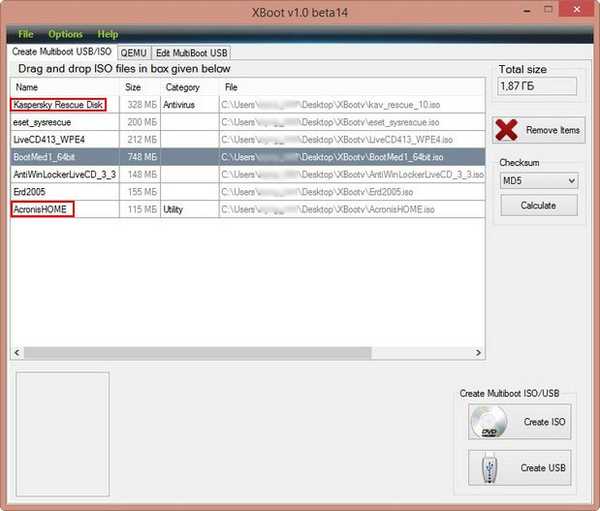
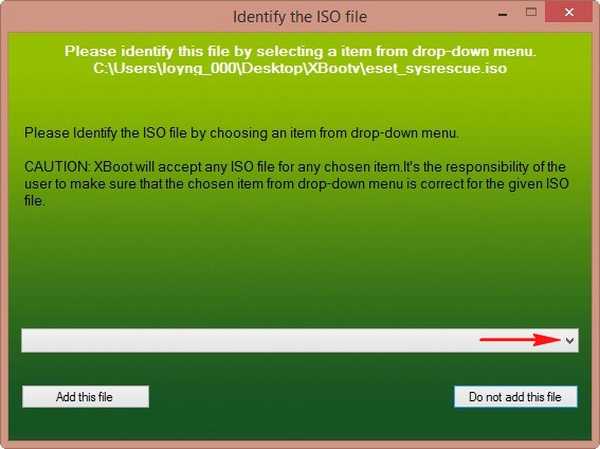
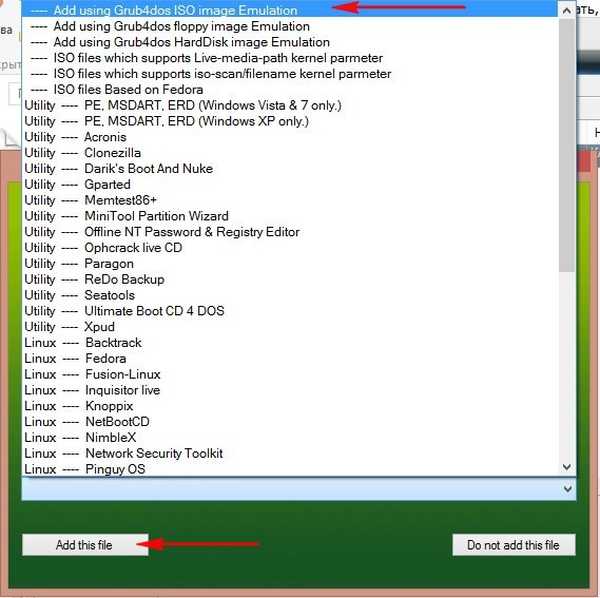
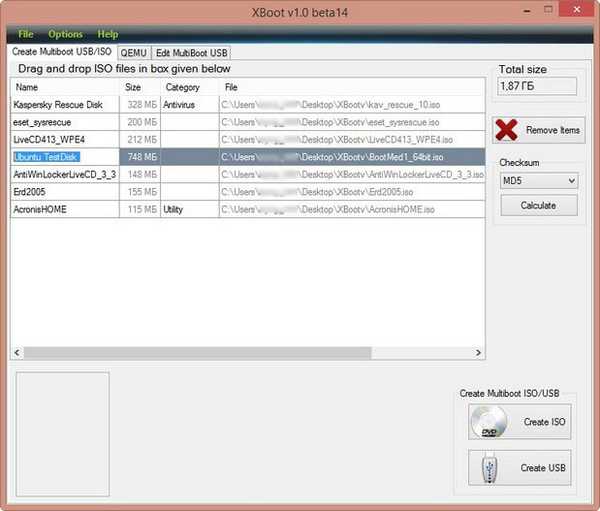
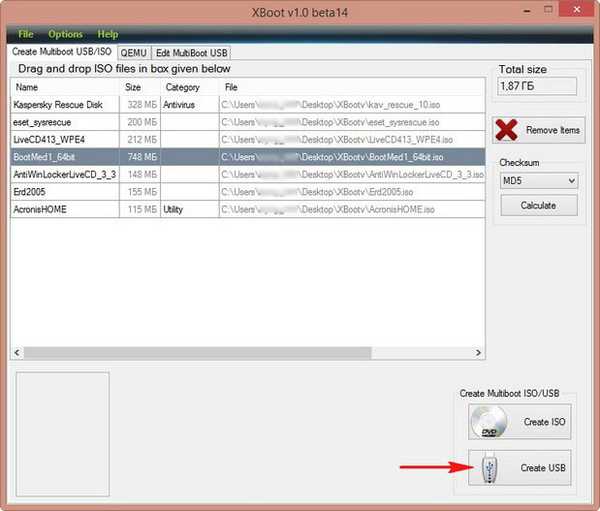
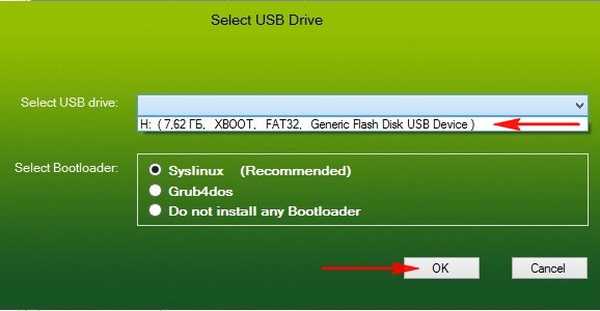
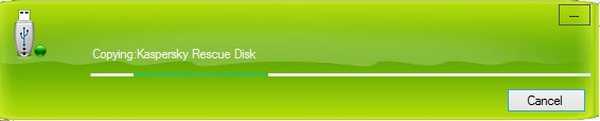
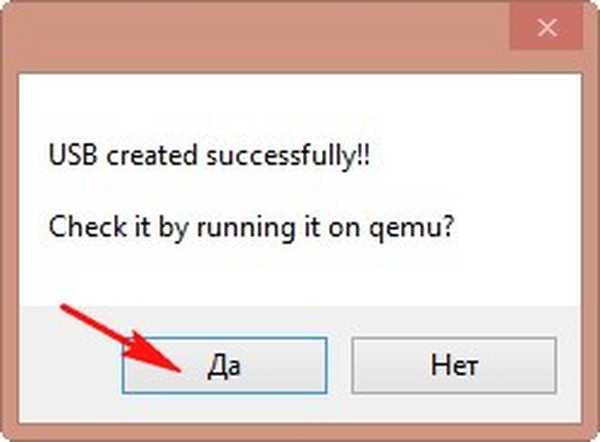
Виртуалну машину можете покренути на овај начин..
У главном прозору програма одаберите КЕМУ, затим нашу флеш јединицу и кликните дугме Боот.

Виртуална машина показује нам како функционише наш мултибоот флеш уређај..
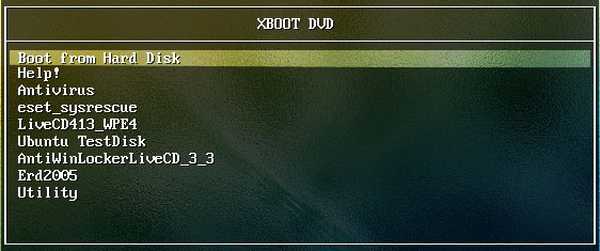
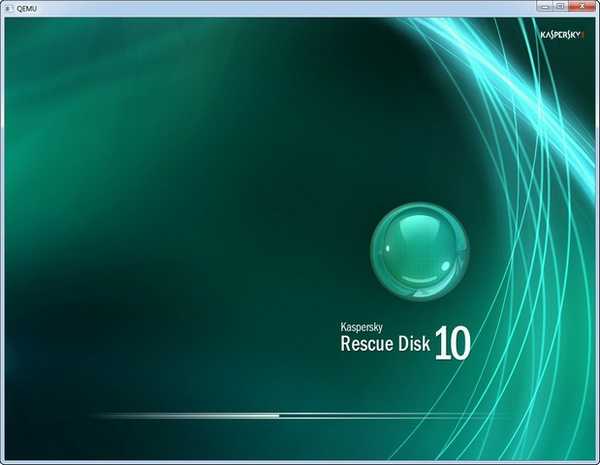
Везани чланак: Како створити мултибоот УСБ преносиви чврсти диск.
Ознаке за чланак: Мултибоотинг Фласх диск ВинСетупФромУСБ КСБоот











